Hỗ trợ tư vấn
Tư vấn - Giải đáp - Hỗ trợ đặt tài liệu
Mua gói Pro để tải file trên Download.vn và trải nghiệm website không quảng cáo
Tìm hiểu thêm » Hỗ trợ qua ZaloHiện nay nhu cầu mua hàng trên mạng của mọi người ngày càng tăng, chính vì vậy mà có rất nhiều ứng dụng mua hàng trực tuyến được ra đời như: Shopee, Lazada, Sendo, Tiki... Để có thể lắm bắt và phục vụ nhu cầu mua sắm của con người, Zalo đã cho ra mắt tính năng Zalo Shop.
Zalo Shop là một chức năng hoàn toàn mới của Zalo, ở đây chúng ta chỉ cần thực hiện những thao tác đơn giản là có thể dễ dàng mua cho mình một món đồ yêu thích. Sau đây chúng tôi xin giới thiệu bài viết hướng dẫn đặt hàng và hủy đơn hàng trên Zalo Shop, mời các bạn cùng tham khảo.
Tải Zalo trên Android Tải Zalo trên IOS
Bước 1: Mở mục Shop của ứng dụng Zalo lên.
Bước 2: Lựa chọn món đồ mà bạn muốn mua, rồi nhấn vào hình ảnh của nó.
Bước 3: Chọn màu sắc và số lượng của sản phẩm, rồi nhấn nút Mua ngay.
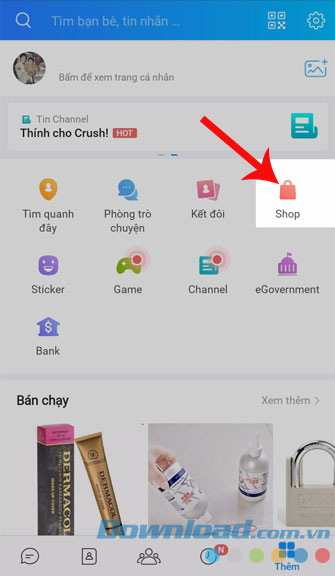
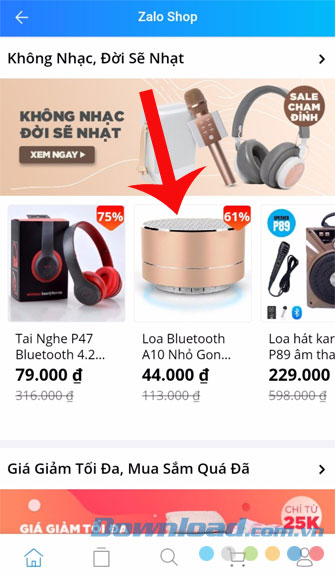
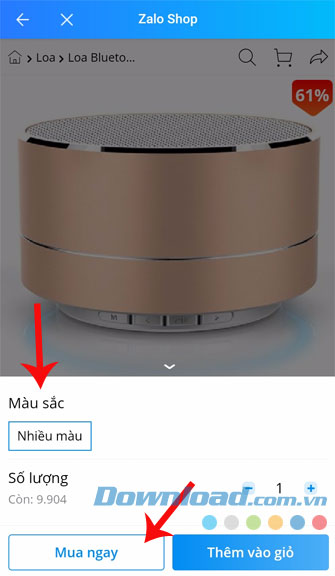
Bước 4: Bấm vào nút Mua.
Bước 5: Điền thông tin của bạn rồi ấn vào Đặt hàng.
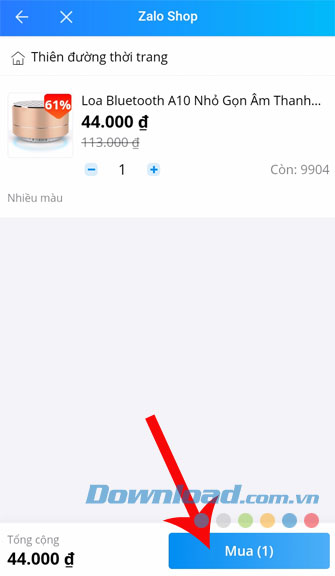
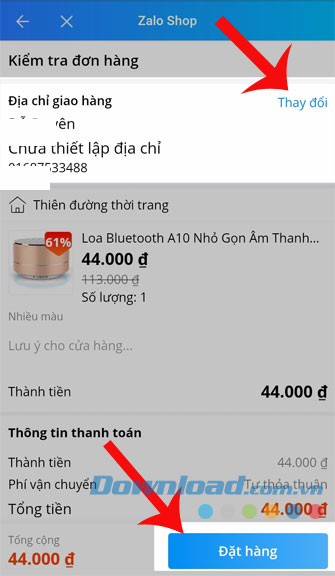
Dưới đây là các bước giúp bạn hủy bỏ đơn hàng trên Zalo Shop, lưu ý chỉ có thể xóa bỏ đơn đặt hàng khi đơn hàng ở trạng thái Chờ xác nhận.
Bước 1: Sau khi đặt hàng thành công, mọi người nhấn vào Lịch sử đơn hàng.
Bước 2: Bấm vào Xem chi tiết.
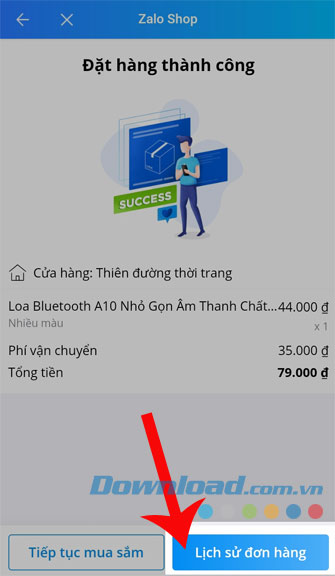
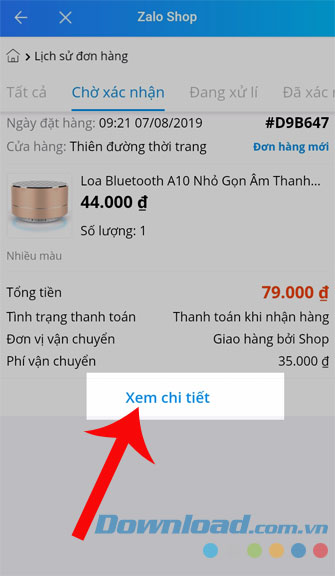
Bước 3: Ấn vào nút Hủy đơn hàng.
Bước 4: Chọn lý do hủy đơn hàng và chạm vào nút Đồng ý.
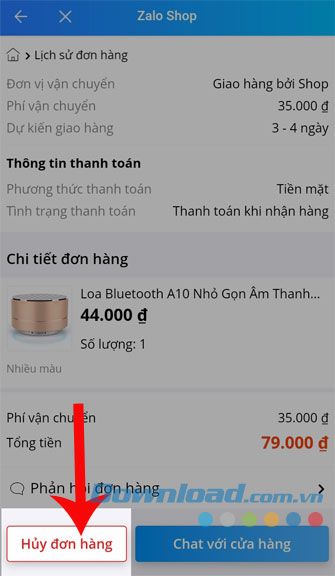
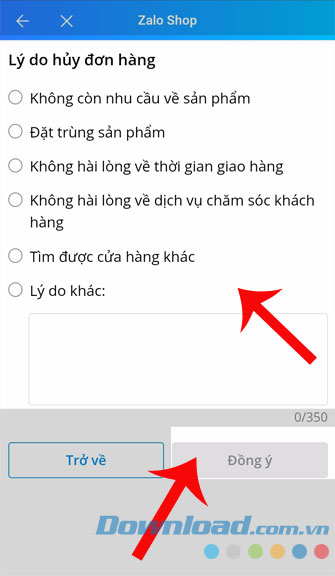
Trên đây là hướng dẫn đặt hàng và hủy đơn hàng trên Zalo Shop, chúng tôi hi vọng rằng sau khi theo dõi bài viết này thì mọi người có thể thoải mái mua những món đồ mà mình yêu thích với tính năng này.
Ngoài ra các bạn có thể xem thêm một số bài viết khác như: Cách tạo cửa hàng kinh doanh miễn phí trên Zalo, Cách tạo chương trình giảm giá trên Zalo Shop, Cách mua sắm trực tuyến trên Zalo,....
Chúc các bạn thực hiện thành công!
Theo Nghị định 147/2024/ND-CP, bạn cần xác thực tài khoản trước khi sử dụng tính năng này. Chúng tôi sẽ gửi mã xác thực qua SMS hoặc Zalo tới số điện thoại mà bạn nhập dưới đây: